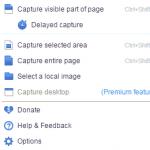Accelerometerst exe програмын алдаа 0xc000007b хэрхэн засах вэ.
Зөвхөн тоглоомчид төдийгүй энгийн хэрэглэгчид ч үүнтэй төстэй алдаатай тулгардаг.
Үүний шалтгаан нь компьютерийн буруу тохиргоо эсвэл үйлдлийн систем дэх гуравдагч этгээдийн хөндлөнгийн оролцоо (жишээлбэл, вирусын халдлага) байж болно.
Үйлдлийн системийг дахин суулгахгүйн тулд бидний зөвлөмжийг ашиглана уу.
Энэ юу вэ

Энэ алдааг засахын тулд та түүний үүссэн шалтгааныг ойлгох хэрэгтэй. Энэ алдаа нь үйлдлийн системийн номын сангийн эвдрэлээс үүдэлтэй. Алдаа 0xc000007b нь систем ямар нэг шалтгааны улмаас програмыг ажиллуулахад шаардлагатай нөхцлийг бүрдүүлж чадаагүй гэсэн дохио юм.
Энэ алдаа гарах олон шалтгаан байж болно:
- Вирус нь програмыг эхлүүлэх, зөв ажиллахад шаардлагатай файлуудыг өөрчилсөн.
- Системийн номын сангаас файлууд олдсонгүй.
- Бүртгэл болон програм хангамжийн бүрэлдэхүүн хэсгүүдийн тохиргоо алдагдсан.
Ихэнх тохиолдолд энэ алдааны шалтгааныг нарийн тодорхойлох боломжгүй байдаг.
Хамгийн их магадлалтай нь үүнийг хийх шаардлагагүй, учир нь та алдааг засах бүх аргыг хослуулахаас илүү шалтгааныг олж мэдэхэд илүү их цаг зарцуулах болно.
Тиймээс та боломжтой бүх аргыг ашиглах хэрэгтэй бөгөөд асуудал 99% -д шийдэгдэх болно.
Администратороор ажиллуулах

Энэ нь Windows дээрх олон асуудлыг шийдвэрлэх хамгийн хялбар арга бөгөөд ялангуяа алдаа 0xc000007b юм.
Хамгийн гол нь заримдаа програм нь ажиллахад хангалттай эрхгүй, шаардлагатай бүх файлууд байхгүй байдаг.
Энэ тохиолдолд 0xc000007b програмыг эхлүүлэх үед алдаа гардаг.
Тиймээс, эхлэхийн тулд бид дараах үйлдлийн алгоритмыг гүйцэтгэнэ.
- Та цэсийг харуулахын тулд програмын дүрс дээр хулганы баруун товчийг дарах хэрэгтэй;
- Энэ жагсаалтад та тухайн зүйлийг сонгох хэрэгтэй ;
- Хэрэв баталгаажуулахыг хүссэн бол "Ok" дээр дарна уу.
Програмыг эхлүүлэх бүрт энэ алгоритмыг гүйцэтгэх шаардлагатай болно.
Энэ нь туйлын тохиромжгүй тул үүнийг давтахгүйн тулд програмын товчлолын шинж чанарт дараах тохиргоог зааж өгөх хэрэгтэй.
- Дүрс дээр хулганы баруун товчийг дараад товчлуурыг сонгоно уу "Properties";
- Унждаг цонхноос товчлуурыг сонгоно уу "Нэмэлтээр"болон туслах цонх нээх;
- Дараа нь та хайрцгийг тэмдэглэх хэрэгтэй "Администратороор ажиллуулах" Өөрчлөлтийг хүлээн авахын тулд "Ok" дээр дарж, шинж чанаруудын цонхонд "Ok" дээр дарна уу. Одооноос эхлэн цонх товчлол нь администраторын эрхтэй програмыг ажиллуулна.
Энэ арга нь энэ алдааг арилгахад тусална.
Хэрэв асуудал байсаар байвал цааш нь уншаарай.
Үйлдлийн системийг буцаах
Энэ асуудлыг шийдэх хамгийн сайн шийдлүүдийн нэг бол үйлдлийн системийг буцаах явдал юм.
Гэхдээ боломжтой хэрэв системийг сэргээх цэг үүсгэсэн бол.
Сэргээх цэг нь бүх зүйл зөв тохируулагдсан үед тодорхой цэгт хадгалагдсан бүх тохиргоо, параметрүүд юм.
Энэ нь алдаа үүсгэж болзошгүй үйлдлийн системийн тохиргоог өөрчлөхөд хэрэгтэй.
Сэргээх цэгийг ашиглан үйлдлийн системээ буцаах үед тохиргоо болон сонголтууд хэвээр үлдэнэ.
Та системийг сэргээх цэгийг гараар үүсгэж болноэсвэл системийг тодорхой давтамжтайгаар бий болгохоор тохируулах.
Тиймээс, хэрэв та ямар нэгэн тохиргоог өөрчлөхийг хүсвэл бүртгэл, номын сангууд руу орох эсвэл үйлдлийн системийг гэмтээх эрсдэлтэй сэжигтэй программ хангамжийг суулгаарай.
Сэргээх цэгийг гараар үүсгэснээр асуудал гарвал та Windows-г буцаах боломжтой.
Үүнийг хэрхэн хийх вэ?
Windows гэж нэрлэгддэг хэрэгсэлтэй "Систем сэргээх" .
Та эхлээд очих хэрэгтэй "Эхлэх" , дараа нь таб руу очно уу "Бүх програмууд" , хэсгийг сонгоно уу "Стандарт" , дараа нь мөрөнд дарна уу "Үйлчилгээ" .
Програмын цонх нээгдэх бөгөөд та товших шаардлагатай болно "Цаашид" . Та огноо бүхий жагсаалтыг хүлээн авах болно.
Та алдаа гарахгүй байх үед систем хэвийн байдалд байсан огноог сонгох хэрэгтэй.
Програмын цэгийг үүсгэсний дараа суулгасан сэргээх цэгүүдийг ашиглах үед тэдгээрийг устгадаг болохыг анхаарна уу.
Програмыг сэргээхийн тулд та дараа нь үүсгэсэн сэргээх цэгийг ашиглах хэрэгтэй.
Дараа нь та системийн саналыг хүлээн зөвшөөрч, сэргээх үйл явцыг дуусгах хэрэгтэй.
Хэрэв танд олон сэргээх цэг байгаа бол алдаа арилсан гэдэгт итгэлтэй болтол бүгдийг нь давах шаардлагатай.
Таны компьютер дээр нэгээс олон сэргээх цэг байгаа бол маш сайн.
Вирусны эсрэг сканнердах

Антивирус нь таны компьютерийг халдварлахгүйн тулд заавал ашиглах ёстой програм юм.
Вирусын халдвар нь ихэнх тохиолдолд системийн янз бүрийн алдаа, тухайлбал 0xc000007b алдааг өдөөдөг.
Гэхдээ вирусны эсрэг програмыг орхих шаардлагатай өөр өөр нөхцөл байдал бий.
Хамгийн гол асуудал бол вирусны эсрэг үйлдлийн улмаас компьютерийн гүйцэтгэл муудсан явдал юм.
Заримдаа RAM нь ихээхэн бөглөрдөг; Хатуу диск рүү байнга ханддаг тул програмуудыг эхлүүлэх нь мэдэгдэхүйц удааширдаг.
Хэрэв өмнөх аргууд нь алдааг арилгахад тус болоогүй бол та системийг сканнердах хэрэгтэй.
Антивирус нь халдварын эх үүсвэрийг олж, устгах болно. Үүний дараа та компьютерээ дахин эхлүүлэх хэрэгтэй. ут.
Хэрэв та үндсэндээ вирусны эсрэг програм суулгахыг хүсэхгүй байгаа бол танд гарах арга зам бий. Та HitmanPro програмыг ашиглаж болно.
Энэ нь үнэгүй болон дэвшилтэт хувилбаруудад байдаг.
Татаж авахХэрэв та дэвшилтэт хувилбарыг худалдаж авбал системийг вирусыг сканнердах төдийгүй програм нь тэдгээрийг өөрөө устгах болно, та зөвхөн шаардлагатай параметрүүдийг тохируулах хэрэгтэй.
Хэрэв та үнэгүй хувилбарыг татаж авахыг хүсвэл зөвхөн системийг сканнердах боломжтой.
Вирусын нэр бүхий мөрөнд хулганы баруун товчийг дарснаар та түүний байршлыг олж, өөрөө устгах боломжтой.
Гэхдээ энэ сонголт нь зөвхөн дэвшилтэт хэрэглэгчдэд тохиромжтой.
Нэмж дурдахад галт хана нь ийм программд байдаггүй.
Төрөл бүрийн хэрэгслийг ашиглан цэвэрлэгээ хийх
Өөр нэг үр дүнтэй арга бол хэрэгслийг ашиглан цэвэрлэх явдал юм.
Энэ нийтлэлд CCleaner ашиглан энэ аргыг авч үзэх болно.
Энэ програм нь тохиромжтой, ойлгомжтой интерфэйстэй бөгөөд эхлэгч ч гэсэн үүнийг ойлгож чадна.
Татаж авахХамгийн гол нь уг хэрэгсэл нь системийг хог хаягдлыг хайж, устгадаг.
Та эхлээд скан хийж, дараа нь цэвэрлэх хэрэгтэй.
Хэрэв энэ нь тус болохгүй бол бүртгэлийг засах, системийн номын санг засах таб байна.
Хамгийн гол нь програмыг ажиллуулахад шаардлагатай файлуудын буруу байрлалаас болж эхлэхгүй байж магадгүй юм.
CCleaner энэ алдааг засах боломжтой. Таб руу оч "Бүртгэлийг засах" болон сканнерыг ажиллуулна уу.
Дараа нь товшино уу "Бүх алдааг засах" .
Хөтөлбөрүүд ажиллах магадлал өндөр байна.
Хэрэгслийг ажиллуулахын өмнө системийг сэргээх цэгийг хийхийг зөвлөж байна.
Бүртгэлийн ийм асуудал нь програмыг буруу устгасан, баталгаажаагүй програм хангамж суулгасан эсвэл вирусын халдлагаас болж үүсдэг.
Visual C++ шинэчлэлт
Програмын ажиллагааг зөвхөн суулгасан бүрэлдэхүүн хэсгүүдээр тодорхойлдоггүй. Visual C++ бүрэлдэхүүн хэсгүүд чухал үүрэг гүйцэтгэдэг.
Microsoft-ын ажилтнууд хүртэл энэ холболтыг 0xc000007b алдаатай хүлээн зөвшөөрдөг.
Хэрэв энэ асуудал гарвал Visual C++-г шинэчлэх нь зүйтэй.
Видео чип драйверуудыг шинэчилж байна
Үйлдлийн системийг суулгахдаа драйверуудыг суулгах замаар техник хангамжийг тохируулах шаардлагатай. Ялангуяа видео картын драйвер.
Хэрэв 0xc000007b алдаа гарвал видео чип драйвер гэмтсэн эсвэл огт суулгаагүй байх магадлал өндөр байна. Энэ тохиолдолд та хэд хэдэн аргыг ашиглаж болно.
Та төхөөрөмжийн менежер рүү очиж, тэндээс видео картыг олоод, хүссэн төхөөрөмжийн мөрөнд хулганы баруун товчийг дарж болно.
Та цонхон дээрх товчлуурыг олох хэрэгтэй "Properties" , таб руу очно уу "Жолооч" , сонголтыг олох "Драйверыг шинэчлэх" мөн түүний давуу талыг ашиглах.
Эсвэл та видео картын нэрийг яг таг мэддэг бол интернетээс драйвер олж, компьютер дээрээ суулгаж болно.
Microsoft Net Framework болон DirectX-г дахин суулгаж байна
Програмын буруу ажиллагаа нь DirectX эсвэл .NET системтэй холбоотой байдаг.
Энэ тохиолдолд та эдгээр програмын хамгийн сүүлийн хувилбарыг албан ёсны вэбсайтаас татаж авах эсвэл Update Center үйлчилгээг ашиглах хэрэгтэй (та хамгийн сүүлийн үеийн нэмэлтүүдийг суулгах шаардлагатай).
DirectX Download.Net татаж авахЭхнээс нь дахин суулгахын тулд та хяналтын самбарыг нээж, таб руу очих хэрэгтэй "Программуудыг суулгах, устгах" .
Дараа нь та жагсаалтаас эдгээр програмуудыг олж, дахин суулгах хэрэгтэй.
Системийг алдаа байгаа эсэхийг шалгаж байна
Системд тодорхой алдаа гарч болзошгүй бөгөөд үүнийг суулгасан SFC хэрэгслээр засч залруулж болно.
Энэ нь системийн файлуудын алдааг арилгах болно.
Үүнийг ажиллуулахын тулд та дараах алгоритмыг гүйцэтгэх хэрэгтэй.
1. Командын мөрийг администратороор ажиллуулна уу.
Үүнийг хийхийн тулд хайлтын талбарт цэсийг оруулна уу "cmd", дараа нь програм дээр хулганы баруун товчийг дарна уу "Тушаалын мөр" мөн администратороор ажиллуулна уу.
2. Консол дээр оруулна уу
Sfc /scannow
болон дарна уу "Оруулах".
Системийн файлуудыг энэ хэрэгслээр автоматаар сканнердах бөгөөд илэрсэн алдааг засах болно.
Энэ нь цаг хугацаа шаардагдах боловч үр дүн нь үнэ цэнэтэй байх болно.
Далайн дээрэмчин програм хангамж
Хэрэв энэ алдаа гарвал та вирусны эсрэг програмаа хэсэг хугацаанд идэвхгүй болгож болно.
Энэ нь хэт туйлширсан арга хэмжээ юм, учир нь компьютерийн аюулгүй байдал алдагдаж, найдваргүй эх сурвалжаас сэжигтэй програм суулгасны үр дүнд илүү их халдвар авах магадлалтай.
Үүнийг вирусын урьдчилсан шинжилгээгээр хийх ёстой.
Галт ханын дутагдлыг зөвхөн галт ханыг зөв тохируулснаар засч залруулж болно.
Хулгайн програм хангамжийн сэдэв нь Интернетэд хамгийн түгээмэл байдаг, учир нь хүмүүс гэрийн хэрэглээний програмын төлбөрийг төлөхийг хүсдэггүй.
Хэрэв та хакердсан программ хангамжийг татаж авах боломжтой бол яагаад төлөх вэ?
Мөн хэрэглэгчид хакердсан програм, тоглоомыг найдваргүй сайтаас татаж авдаг.
Эндээс л системийн алдаатай холбоотой асуудал гардаг.
Гол нь үүнд л байгаа юм Хакерууд хөгжүүлэгчийн үүсгэсэн хууль бус хандалтаас хамгаалах хамгаалалтыг үргэлж даван туулж чаддаггүй.
Үүний үр дагавар нь хакердсан програмын алдаа, файлын байршлыг өөрчлөх, компьютерээс чухал мэдээллийг устгах болно.
Тиймээс програмын лицензтэй хуулбарыг ашиглах нь дээр.
Энэ нь jailbreak үйлдлийн системд хамаатай.
Хэрэв та идэвхжүүлэгч ашигладаг бол ийм алдааны шалтгааныг үүсгэж болно.
Энэ нь Windows бүтээхэд хамаарна, Тэд мөн системийн алдааны шалтгааныг нууж болно.
Цуглуулагчид өөрийн үзэмжээр системийн тохиргоо, параметрүүдийг өөрчилдөг тул бүртгэл нь будлиантай байж магадгүй юм.
Тиймээс үйлдлийн системийг албан ёсны зургаас суулгах нь зүйтэй юм.
Заримдаа хөтөлбөртэй зууралдах нь үнэ цэнэтэй зүйл биш юм.
Та зүгээр л дахин суулгах хэрэгтэй.
Энэ бол програмыг эхлүүлэх, ажиллуулахтай холбоотой олон алдааг шийдэх бүх нийтийн арга юм.
Лицензтэй програмууд ч гэсэн үүнд буруутай, үүнд Steam-ээр дамжуулан түгээдэг бүтээгдэхүүнүүд орно.
Энэ нийтлэлд бид 0xc000007b системийн алдааг засах хэдэн арван аргыг тодорхойлсон.
Энд өгсөн мэдээлэл нь таны асуудлыг шийдвэрлэхэд тусалсан гэж найдаж байна.
0xc00007b АЛДААГ ХЭРХЭН ЗАСАХ ВЭ
Тоглоом эхлүүлэх үед Windows танд таагүй алдаа - 0xc00007b-ийн талаар мэдэгдэж магадгүй юм. Энэ асуудлыг шийдэх олон арга бий, гэхдээ өнөөдөр би хамгийн үр дүнтэй аргыг танд хэлэх болно.
Windows үйлдлийн систем дээр ажилладаг хувийн компьютерийн олон хэрэглэгчид дараах мөчийг харсан: суулгасан тоглоом эхлэхийг хүлээж байгаа боловч хөрвүүлэхийн оронд гацсан.
Тоглоом эхлүүлэх үед 0xc000007b алдаа гарах нь нэлээд түгээмэл үзэгдэл юм. Үүний шалтгаан нь системийн ерөнхий доголдол, ялангуяа програмыг эхлүүлсэнтэй холбоотой асуудал байж болно.
Тоглоом эхлэхэд яагаад 0xc000007b алдаа гарч ирдэг вэ?
Тэгэхээр, тоглоом эхлүүлэх үед 0xc000007b алдаа юу гэсэн үг вэ? Гүйцэтгэх боломжтой файлууд болон үйлдлийн системүүдийн хооронд зөрчил байгааг алдааны код харуулж байна.
Үүнээс болж програмыг асаах боломжгүй байна. Хэрэв тоглоом эсвэл 0xc000007b програмыг эхлүүлэхэд алдаа гарсан бол түүний үүсэх шалтгааныг ойлгохыг зөвлөж байна.
Түүний гадаад төрх байдлын шалтгаанууд
Хэрэв тоглоом эхлэхэд 0xc000007b алдаа гарч ирнэ , Энэ нь програмыг эхлүүлэх явцад асуудал гарсан гэсэн үг юм. Үүний үр дүнд програм автоматаар ажиллахаа болино.
Програм хангамжийн бүтээгдэхүүний ийм зан үйлийн шалтгаан нь дараахь хүчин зүйлүүд юм.
- Програмын хулгайн хувилбарыг ашиглаж байна. Буруу програмын эвдрэл.
- Вирусын улмаас системийн файлуудыг гэмтээх. Компьютер дээр хортой програм байгаа эсэх.
- Систем болон компьютерийг буруу унтраасан.
- Үйлдлийн системийг шинэчлэх явцад эвдрэл, алдаа гарсан.
- Програм, програмуудыг хувийн компьютерээс буруу устгасан.
Анхаарна уу: Компьютерийг автоматаар шинэчлэх үед та үүнийг унтрааж болохгүй (хүчээр, жишээлбэл, цахилгааныг унтраах гэх мэт). Энэ нь зарим шинэчлэлтийн файлуудыг гэмтээж, 0xc000007b алдааны кодыг үүсгэж болзошгүй.

Асуудлын дээрх шалтгаанууд нь дараа нь шинэ бүтэлгүйтэлд хүргэнэ, тухайлбал:
- Видео карт драйверын ажиллагаатай холбоотой асуудлууд (Nvidia график адаптерууд хамгийн эмзэг байдаг).
- DirectX, .NET Framework эсвэл Visual C++ гацсан.
- Системийн бүртгэлд асуудал байнга гардаг.
Тиймээс, хэрэв тоглоом эхлэхэд 0xc000007b алдаа гарна , Та асуудлыг шийдэх арга замыг яаралтай авах хэрэгтэй. Үгүй бол доголдол нь таны хувийн компьютерийг тохь тухтай ашиглахад саад учруулахаас гадна PC-ийн үйл ажиллагаанд шинэ доголдол, асуудал үүсгэх болно.
Усанд орох: Зарим тохиолдолд програм нь администраторын эрхээр ажиллаагүйгээс болж алдаа гардаг.
Тоглоом эхлүүлэх үед 0xc000007b алдааг хэрхэн засах вэ
Тэгэхээр, тоглоом эхлүүлэх үед 0xc000007b алдааг хэрхэн засах вэ? Үүний тулд танд хэрэгтэй болно:
- Компьютер дээр администраторын бүрэн эрхийг идэвхжүүлнэ.
- Тоглоом эсвэл програмыг хөгжүүлэгчийн албан ёсны вэбсайтаас татаж аваарай. Хулгайч программ ашиглахгүй байхыг хичээгээрэй.
- Найдвартай вирусны эсрэг програм суулгаж, хувийн компьютерээ вирус, хортой программаас сайтар шалгаарай.
- Бүртгэлийн статусыг шалгана уу. Энэ асуудлыг шийдэхийн тулд тусгай хэрэгслийг ашиглахыг зөвлөж байна.
- Програмууд амжилтгүй болж эхлэхээс өмнө системийг сэргээнэ үү.
- График адаптер драйверуудыг шинэчлэх.
- Номын сангуудыг дахин суулгана уу, Microsoft.Net Framework, Microsoft Visual C++.
- Системийн dll файлуудын архивыг татаж авах. Гэмтсэн системийн бүрэлдэхүүн хэсгүүдийг шинээр солих тохиолдолд тэдгээр нь шаардлагатай болно.
- Үйлдлийн системийг дахин суулгана уу. Зарим тохиолдолд Windows 7,8,10 тоглоомыг эхлүүлэх үед гарсан 0xc000007b алдааг дээр дурдсан аргуудыг ашиглан шийдвэрлэх боломжгүй бөгөөд зөвхөн үйлдлийн системийг дахин суулгаснаар асуудлыг шийдэх болно.
Дээрх үйлдлүүд тус бүр нь тодорхой алгоритм, нюансуудтай байдаг бөгөөд үүнийг материалын дараагийн хэсэгт авч үзэх болно.
Windows 10 дээрх 0xc000007b алдааг шийдэж байна
Өмнө дурьдсанчлан, хэрэв Windows 10 тоглоомыг эхлүүлэх үед 0xc000007b алдаа гарч ирвэл бүрэн цогц "эмчилгээ" хийх шаардлагатай. Эхлээд та хэрэглэгчийн бүртгэлдээ администраторын бүрэн эрхийг өгөх шаардлагатай. Үүнийг дараах аргаар хийж болно.
- Тушаалын мөрийг ашиглах.
Тушаалын мөрийг ажиллуулсны дараа та дараах мөрийг оруулах шаардлагатай: "цэвэр хэрэглэгчийн администратор / идэвхтэй: тийм". Үйлдлийг баталгаажуулсны дараа "Эхлүүлэх" цэсэнд "Администратор" дэд зүйл гарч ирэх бөгөөд сонгосон үед бүртгэлд бүрэн эрх олгоно. Энэ арга нь туршлагатай компьютер хэрэглэгчдэд тохиромжтой.
Усанд орох: Командын мөрийг администратороор идэвхжүүлсэн.

- Компьютерийн програмаар дамжуулан.
Үйлдлийн системийн хайлтын талбарт "lusrmgr.msc" гэсэн командыг оруулах шаардлагатай бөгөөд дараа нь дансны удирдлагын цэс нээгдэх бөгөөд функц нь "акаунт" -аас администраторын эрхийг оноох, устгах боломжийг олгодог.

- Орон нутгийн бодлогын засварлагчийг ашиглах.
Windows 10 үйлдлийн систем нь бүртгэлд өргөтгөсөн эрх олгох гурав дахь сонголтыг өгдөг. Үүнийг хийхийн тулд үйлдлийн системийг хайхдаа "secpol.msc" командыг оруулаад "Орон нутгийн аюулгүй байдлын бодлого" хэсэгт "Орон нутгийн бодлого" ба "Аюулгүй байдлын тохиргоо" -ыг дараалан нээх хэрэгтэй. Сүүлийн дэд зүйлд та дансны өргөтгөсөн эрхийг идэвхжүүлж болно.
Усанд орох: Дээрх алхмуудыг гүйцэтгэхийн өмнө та системийг сэргээх цэгийг үүсгэх хэрэгтэй.
Зарим тохиолдолд "учирхай" системийг буцаах нь туслах болно. Үүнийг дараах байдлаар хийж болно: "Windows хайх", дараа нь "msconfig" гэж оруулаад "үйлчилгээ" таб руу очоод "системийг сэргээх" гэснийг сонгоод "эхлүүлэх" товчийг дарна уу.
Хэрэв асуудал хэвээр байвал та системийн бүртгэлийн бүрэн скан хийх шаардлагатай болно. Үүнийг тусгай хэрэгслүүд, жишээлбэл, үнэгүй програм ашиглан хийдэг. Хөтөлбөр нь сурахад хялбар, үндсэн тохиргоонд орос хэлтэй, ойлгомжтой интерфэйстэй.

Вирус байгаа эсэхийг бүү мартаарай. Таны компьютерт хортой програм, файл байгаа эсэхийг шалгасны дараа вирусны эсрэг програмын шинэ хувилбарыг суулгаж, мэдээллийн санг шинэчлэхийг зөвлөж байна. Хэрэв програм нь "цэвэр" бөгөөд компьютерийн аюулгүй байдалд заналхийлдэггүй бол системийн галт хана болон вирусын эсрэг програм хангамжийн үл хамаарах зүйлүүдийн жагсаалтад оруулах шаардлагатай болно.
Асуултанд хариулахдаа: тоглоом эхлүүлэх үед 0xc000007b алдааг хэрхэн шийдвэрлэх вэ? График адаптерийн драйверийг шинэчлэх, DirectX, Microsoft.Net Framework, Microsoft Visual C++ зэрэг програм хангамжийн "шинэ" хувилбаруудыг суулгах зэрэг сонголтыг тэмдэглэх нь зүйтэй. Энэхүү программ хангамжийг тоглоомын бүтээгдэхүүнтэй хамт нэмэлт болгон нийлүүлдэг боловч Microsoft-ын албан ёсны вэбсайтаас тусад нь татаж авах боломжтой.
Усанд орох: Аппликейшнүүдийг ажиллуулахад шаардлагатай программууд нь чөлөөтэй тараагддаг, өөрөөр хэлбэл ямар ч хэрэглэгч тэдгээрийг үнэ төлбөргүй татаж авах боломжтой.
Гэмтсэн системийн файлуудыг солихын тулд та найдвартай эх сурвалжаас татаж авах хэрэгтэй. Бүрэлдэхүүн хэсгүүдийн сангууд нь .dll форматтай.
Шаардлагатай элементүүдийг татаж авсны дараа тэдгээрийг задлах, суулгах шаардлагатай. Энэ үйлдлийг дараах байдлаар гүйцэтгэнэ: та системийн файлуудыг агуулсан хавтас руу ("Миний компьютер", дараа нь "Local Disk C", "Windows"-ын дараа, 32 битийн хувилбартай бол "System32" хавтас руу очих шаардлагатай болно. үйлдлийн систем эсвэл SysWOW64-ийг таны компьютер дээр суулгасан бол үйлдлийн системийн 64 битийн хувилбарыг суулгасан бол).

Усанд орох: Зөв ажиллаж байгаа файлуудыг татаж авахын өмнө суулгасан үйлдлийн системийн битийг шалгах хэрэгтэй. Үүнийг дараах байдлаар хийж болно: "Миний компьютер" товчлол дээр хулганы баруун товчийг дараад контекст цэсний унадаг жагсаалтаас "Properties" дэд зүйлийг сонгоно уу.
Windows үйлдлийн системтэй олон компьютер хэрэглэгчид програмуудыг эхлүүлэхэд асуудалтай тулгардаг. Хэрэв алдаа гарвал хэрэглэгчид "тоглоомыг эхлүүлэх үед алдаа 0xc000007b, би юу хийх ёстой вэ?" гэсэн агуулга бүхий хайлтын асуулга оруулна.
Алдаа засах алгоритм нь эвдрэлийн яг тодорхой шалтгааныг олж мэдэх, арилгах, асуудал дахин гарахгүй байхын тулд урьдчилан сэргийлэх арга хэмжээ авахаас бүрдэнэ.
Програм эхлүүлэх алдаа 0xc000007b-г хэд хэдэн энгийн алхамаар хэрхэн засах вэ? Энэ нийтлэлд бид танд энэ асуудлыг шийдэж, түүнийг үүсгэж болзошгүй бүх шалтгааныг арилгахад туслах болно.
0xc000007b алдааг хэрхэн шийдвэрлэх вэ?
Эдгээр алхмуудыг дагана уу, та програмыг эхлүүлэх үед 0xc000007b алдааг засах боломжтой болно.
Арга дугаар 1: Администраторын эрхийг баталгаажуулна уу
Аргын дугаар 2: Сүүлийн өөрчлөлтүүдийг буцаах
Мөн та өөрийн компьютерт хийсэн хамгийн сүүлийн өөрчлөлтийг буцаах боломжтой.
Та саяхан компьютер дээрээ юу суулгасан байж болох талаар бодож үзээрэй. Заримдаа, таны компьютер дээрх програмын зөрчил нь 0xc000007b алдааны мессежийг үүсгэдэг.
Зүгээр л саяхан суулгасан програмыг устгаад компьютераа дахин эхлүүлсний дараа асуудал шийдэгдэх болно.
Арга дугаар 3: Вирус байгаа эсэхийг шалгана уу
Таны компьютер вирусаас найдвартай хамгаалагдсан эсэхийг шалгаарай. Та ямар нэгэн төрлийн вирусны эсрэг програм суулгасан байна.
Хатуу диск нь компьютер дээрх бараг бүх файлыг хадгалахад ашиглагддаг тул компьютерийн вирусын гол бай гэдгийг та мэдэх байх.
Хэрэв вирус хатуу диск рүү халдвал зарим файлууд алдагдаж, эзэлсэн зай нь дуусч, програмыг эхлүүлэх үед 0xc000007b алдаа гарч болзошгүй.
Энэ алдааг хэрхэн шийдвэрлэх вэ?Вирусны эсрэг програмаа ажиллуулж, компьютерээ вирусын эсрэг сканнердаж, гарч ирж буй аюулыг компьютерээсээ нэн даруй устгана уу. Нэмж дурдахад, таны компьютер болон хувийн мэдээллийг бодит цаг хугацаанд болзошгүй аюулаас хамгаалахын тулд үргэлж ард талд ажиллаж байгаа вирусны эсрэг програмтай байхыг зөвлөж байна.
Арга дугаар 4: Бүртгэлийг сэргээх
Дээрх аргууд нь 0xc000007b алдааг арилгахад тус болоогүй бол компьютерийн бүртгэлийн тусламжтайгаар дараах үйлдлүүдийг гүйцэтгэнэ үү.
"Бүртгэл"Энэ нь таны компьютерийг хэвийн ажиллуулах чухал тохиргоо, сонголтуудыг хадгалахад ашиглагддаг том мэдээллийн сан юм. Бүртгэл нь компьютерийн маш чухал хэсэг боловч программ эсвэл файлыг компьютерээс устгаснаар амархан гэмтдэг.
Зөв ажиллахын тулд програм нь бүртгэлийн дотор олон тооны чухал параметрүүдийг нэмэх болно. Хэрэв ямар нэг зүйл буруу болвол 0xc000007b алдаа дахин дахин гарч ирнэ.
Тиймээс таны хийх ёстой дөрөв дэх алхам бол бүртгэлийн засварын хэрэгслийг ажиллуулж системд гарч болзошгүй бүх асуудлыг засахын тулд Бүртгэл цэвэрлэгчийг ашиглах явдал юм.
Энэ нь танд 0xc000007B алдааг засахаас гадна хоёр товшилтоор компьютерийнхээ ажиллагааг сайжруулахад тусална. 
Арга No5: Видео картын драйверуудыг шинэчлэх
Хэрэв өмнөх дөрвөн зүйл танд тус болоогүй бол та видео картынхаа драйверуудыг шинэчлэх хэрэгтэй (энэ нь ялангуяа Nvidia видео карт эзэмшигчдийн хувьд үнэн юм).
Үүнийг хийхийн тулд та драйверуудыг Nvidia-ийн албан ёсны вэбсайтаас татаж авах эсвэл иж бүрдэлд ирсэн CD-ээс суулгах хэрэгтэй. Суулгаж, компьютераа дахин эхлүүлсний дараа 0xc000007b програмыг эхлүүлэх алдаа алга болно.
Хэрэв та драйверуудыг шинэчлэх эсвэл албан ёсны вэбсайтаас татаж авахад бэрхшээлтэй байгаа бол "Компьютер эсвэл зөөврийн компьютер дээр драйверуудыг хэрхэн зөв суулгах вэ" гэсэн нийтлэлийг уншиж болно. 
Аргын дугаар 6: DirectX-г дахин суулгана уу
Хэрэв дээр дурдсан бүх зүйл танд тус болоогүй бол Microsoft-ын албан ёсны вэбсайтаас DirectX татаж аваад DirectX-г дахин суулгаж үзээрэй; энэ нь програмыг эхлүүлэх үед 0xc000007b алдаа гарахаас зайлсхийхэд тусална. 
Хэрэв ижил програмыг эхлүүлэх үед 0xc000007b алдаа гарч ирвэл та хулгайн хуулбарыг ашиглаж байгаа бол үүнийг дахин суулгах эсвэл лиценз худалдаж авахыг зөвлөж байна, ялангуяа үйлдлийн системд зориулагдсан. Интернет дээр маш олон зураг байдаг бөгөөд найдвартай ажилладаг цөөн зураг байдаг.
Арга No7: C++ эсвэл NetFramework-г шинэчлэх
Дээр дурдсанчлан энэ алдаа нь ихэвчлэн C++ болон NetFramework програмуудтай холбоотой байдаг тул тэдгээрийг шинэчлэх эсвэл дахин суулгах шаардлагатай байдаг тул Microsoft-ын албан ёсны вэбсайтаас NetFramework болон Visual C++-г татаж авах хэрэгтэй. NetFramework, DirectX болон бусад програмууд нь үнэ төлбөргүй бөгөөд ямар ч хувилбарыг татаж авах боломжийг олгодог бөгөөд хувилбар нь зөвхөн үйлдлийн системээр хязгаарлагддаг. 
Аргын дугаар 8: 0xc000007b алдааг засах найм дахь алхам
Эцэст нь бид 0xc000007b алдааны асуудлыг арилгахад туслах эцсийн цэгт хүрлээ. Тушаалын мөрийг ажиллуул (cmd)администратор болгож дараах тушаалыг ажиллуулна уу sfc / scannow.
Энэ нь таны системд алдаа байгаа эсэхийг шалгаж, тэдгээрийг засах сонголтыг санал болгодог системийн хэрэгсэл юм. Энэ үйлдэл нь ойролцоогоор 8-10 минут болно (энэ нь таны компьютерийн хүчнээс хамаарна). 
0xc000007b алдааг засах хэд хэдэн сонголт байна:
- Системийг өмнөх хувилбар руу буцаах эсвэл өөрөөр хэлбэл системийг сэргээх аргыг ашиглана уу.
- Системийг дахин суулгана уу (ихэнх Windows хэрэглэгчид лицензийн дискгүй, өөр өөр үйлдлийн систем нь эдгээр алдаануудыг үүсгэдэг).
Хэрэв та компьютерийнхээ дэлгэцэн дээр програм ажиллуулж байхдаа 0xc000007b алдаа хүлээн авбал сандрах хэрэггүй, компьютер засварын газар руу яарах шаардлагагүй. Дээрх алхмуудыг хийснээр та энэ компьютерийн алдааг маш хурдан арилгах боломжтой болно.
Тоглоом эхлүүлэх үед 0xc000007b алдаа гарч байна уу? "Windows 10 дээр үүнийг хэрхэн засах вэ?" - гэж та бодож байсан байх. Энэ асуудлыг шийдэх хэд хэдэн сонголт байдаг. Үүнд:
- драйверийг шинэчлэх;
- тоглоомыг дахин суулгах;
- системийн файл шалгах;
- нэмэлт програм хангамж суурилуулах;
- болон бусад олон.
Гэхдээ алдааг олж засварлахаасаа өмнө үйлдлийн систем тань ямар биттэй болохыг олж мэдэх хэрэгтэй.
Win + PauseBreak товчлууруудыг нэгэн зэрэг дарна уу. Үүний үр дүнд Windows шинж чанарууд нээгдэнэ.

Энэ тохиолдолд бид 64 битийн үйлдлийн системтэй болохыг харж байна. Энэ нь таны татаж авах бусад програмууд болон драйверууд Windows 10 x64-д зориулагдсан байх ёстой гэсэн үг юм. Ямар ч тохиолдолд x32(x86) татаж болохгүй. Магадгүй энэ нь танд асуудалтай байгаа байх.
Програмыг дахин суулгаж байна
Эхлээд сонирхож буй тоглоомоо дахин суулгаж үзээрэй. Энэ тохиолдолд вирусны эсрэг програмыг түр идэвхгүй болгохыг зөвлөж байна. Магадгүй та ямар нэгэн Repack суулгаж байгаа бөгөөд хийсэн өөрчлөлтүүд нь хамгаалалтын системд таалагдахгүй байж магадгүй юм.
Үүнээс гадна, сканнердах үл хамаарах зүйлсийн жагсаалтад тоглоомын хавтсыг нэмэхийг зөвлөж байна. Үүнийг жишээ болгон Eset Smart Security ашиглан алхам алхмаар хэрхэн хийхийг харцгаая.
- Юуны өмнө энэ програмыг нээнэ үү.

- F5 дээр дарна уу. Нээгдсэн цонхон дээр "Вирусын хамгаалалт" цэсийг нээж, "Өөрчлөх" дээр дарна уу.

- "Нэмэх" товчийг дарна уу. Хүссэн замыг зааж өгөөд "OK" дээр дарж хадгална уу.

Үүний дараа та тоглоомыг аюулгүйгээр дахин суулгаж болно.
Өгөгдлийн бүрэн бүтэн байдлыг шалгах
Үйлдлийн систем дэх гэмтсэн файлуудын улмаас програмыг эхлүүлэх үед алдаа гардаг. Асуудлыг олохын тулд та эхлээд командын мөрийг эхлүүлэх хэрэгтэй.
- Win + X товчлуурын хослол дээр дарна уу. Нээгдсэн цэснээс "Командын мөр (Администратор)" -ыг сонгоно уу.

- Дараа нь дараах тушаалыг оруулаад Enter товчийг дарна уу.
sfc / scannow .

- Үүний дараа та сканнердаж дуусахыг хүлээх хэрэгтэй.

Хэрэв гэмтэл илрээгүй бол асуудал өөр газар байна.
Заримдаа зарим тоглоомууд зөв ажиллахын тулд өндөр эрх шаарддаг. Үүнийг хийхийн тулд хүссэн товчлол дээр хулганы баруун товчийг дараад тэндээс хүссэн зүйлээ сонгоно уу.

Зарим тохиолдолд энэ арга нь тусалж чадна.
Драйвер шинэчлэлт
Таны видео картын драйверууд шинэчлэгдсэн эсэхийг шалгах нь бас чухал юм. Шинэ хувилбар бүр шинэ зүйлд зориулсан тусгай функцууд эсвэл дэмжлэгийг агуулдаг. Магадгүй эдгээр шинэлэг зүйл нь таны тоглоомыг тогтвортой ажиллуулахад яг хэрэгтэй зүйл юм.

Манай тохиолдолд x86 сонголтууд бидэнд тохиромжгүй. Үүнээс гадна, Бета хувилбарыг суулгахыг зөвлөдөггүй. Аль хэдийн туршиж үзсэн хувилбаруудыг ашиглана уу.
Нэмэлт програм хангамж
Тоглоомыг зөв ажиллуулахад шаардлагатай зарим бүрэлдэхүүн хэсгүүд байхгүйгээс болж эхлүүлэх алдаа гарч болзошгүй. Дүрмээр бол эдгээр програмуудыг тоглоомын хамт суулгадаг.
"Call of Duty WW II" суулгах жишээ (бусад тохиолдолд мөн адил).

Суулгацын төгсгөлд та дараах зүйлийг харах болно.

"Засах" товчийг дарах нь дээр. Энэ нь ямар ч байсан улам дордохгүй. Гэхдээ таны компьютерт ямар нэг зүйл гэнэт алга болвол дахин суулгаснаар бүх асуудал шийдэгдэх болно.
Үүнээс гадна DirectX багцаа шинэчлэхээ мартуузай. Зарим хүмүүс компьютер дээрээ 9-р хувилбарыг суулгасан хэвээр байна. Тэр маш өндөр настай. Түүнээс гадна бараг бүх орчин үеийн хүчирхэг тоглоомууд DirectX 11-ийг шаарддаг.

Хэрэв таны видео карт дэмждэггүй бол 11 эсвэл 12 хувилбарыг суулгах нь ашиггүй гэдгийг анхаарна уу.
Суулгацын төгсгөлд дахин ачаалахыг танаас хүсэх болно.

Шинэ өөрчлөлтүүд зөвхөн Windows-г дахин эхлүүлсний дараа хүчин төгөлдөр болох тул үүнийг хийхээ мартуузай.
Хэрэв энэ нь танд тус болохгүй бол та Microsoft .NET Framework-тэй холбоотой асуудалтай байх магадлалтай. Зөвхөн хоёр сонголт байна:
- энэ платформ байхгүй байна;
- танд хуучин хувилбар суулгасан байна.
Хамгийн сүүлийн хувилбарыг татаж аваад суулгана уу. Та үүнийг албан ёсны вэбсайтаас эсвэл торрент дээрээс олж болно. Танд хамгийн тохиромжтойг нь сонго.

Албан ёсны вэбсайт дээр автоматаар хамгийн сүүлийн хувилбарыг татаж авахыг хүсэх болно.
Суулгах явцад энэ сонголт бас боломжтой.

Энэ нь танд энэ бүрэлдэхүүн хэсэгтэй холбоотой асуудал байхгүй гэсэн үг юм. Энэ нь дутуу номын санг өөр газраас хайх хэрэгтэй гэсэн үг юм.
Автомат хайлт
Асуудлыг шийдэх бүх нийтийн арга байдаг - хэрэгсэл. Энэхүү програм нь бүх тоглоомыг бүрэн ажиллуулахад шаардлагатай бүх бүрэлдэхүүн хэсгүүдийг суулгадаг.

Хэрэв та бүх төрлийн иероглиф эсвэл "ойлгомжгүй тэмдэг" харвал зүгээр. Энэ бол программын жижиг дутагдал юм. Хэрэгслийг ажиллуулсны дараа ажиллаж дуусах хүртэл хүлээнэ үү. Үйлдлийн явцыг харуулсан мөрүүд баруун баганад гарч ирэхийг анхаарна уу.

Үүнийг дуусгахыг хүлээнэ үү. Үүний дараа бүх өөрчлөлт хүчин төгөлдөр болохын тулд компьютераа дахин эхлүүлнэ үү.
Гарын авлагын хайлт
Тохиромжгүй эсвэл байхгүй номын санг илүү нарийвчлалтай тодорхойлох боломжийг олгодог өөр нэг арга бий. Хэрэгсэл.

Энэ нь тухайн тоглоомд тусгайлан шаардлагатай файлуудыг олоход тусална. Эхлэхийн тулд хайлтаа хөнгөвчлөхийн тулд "Харах" цэсийн зүйл дээр дараад "Бүтэн зам" дээр дарна уу.

Үүний дараа Ctrl + O товчлуурын хослолыг дарж, тоглоомын exe файлыг зааж өгнө үү. Үүний дараа нэн даруй програм шаардлагатай номын санг хайж байхдаа хэсэг хугацаанд зогсох болно.
Скан хийж дууссаны дараа та дараах зүйлийг харах болно.

Зөвхөн хоёр боломжит алдаа байна:
- Файл олдсонгүй;
- Битийн багтаамж нь системтэй таарахгүй байна.
Энэ жишээн дээр ихэнх dll файлууд олдоогүй байгааг бид харж байна. Үүний дараа та интернетээс шаардлагатай бүрэлдэхүүн хэсгүүдийг бие даан олох хэрэгтэй болно. Мөн та шаардлагатай файлууд дутуу байгаа алдаатай тоглоом суулгагчийг татаж авсан байж магадгүй юм.
Дүгнэлт
Тоглоом эхлүүлэх үед алдааг хэрхэн арилгах талаар бид олон тооны аргуудыг авч үзсэн. Хэрэв танд юу ч тус болохгүй бол та буруу зүйл хийж байгаа байх. Тайлбарласан алхмуудыг илүү болгоомжтой давтаж үзээрэй.
Видео заавар
Хэрэв та алдаагаа хэрхэн засахаа хараахан олж чадаагүй байгаа бол нэмэлт тайлбар бүхий алхам бүрийг нарийвчлан авч үзсэн видеог үзэх боломжтой. Магадгүй энэ нь танд туслах болно.
Дараагийн iTunes шинэчлэлтийг гаргасны дараа олон хэрэглэгчид програмыг эхлүүлэх үед 0xc000007b алдаатай тулгарсан. Энэ асуудал дэлхий нийтийн шинж чанартай бөгөөд түүний шийдэл нь харамсалтай нь одоо хэрэглэгчдийн мөрөн дээр бууж байна. Өнөөдөр бид алдааны шалтгаануудын талаар танд хэлэх болно, мөн үүнийг хэрхэн засахыг харуулах болно.
Яагаад iTunes ажиллахгүй байна вэ?
Сүүлийн үед Майкрософт аюулгүй байдлын технологийг идэвхтэй хэрэгжүүлж байна. Тиймээс хамгийн сүүлийн үеийн шинэчлэлтүүдээр файлуудын тоон гарын үсгийг баталгаажуулах ажлыг нэвтрүүлсэн. Хэрэв бага зэрэг зөрчил гарвал эсвэл номын сан хамгаалалтгүй ачаалагдсан бол файлуудыг шууд блоклодог. Хамгийн нийтлэг асуудал нь дараах номын сангаас үүсдэг.
- System32 (x86) дахь асуудалтай файлуудын жагсаалт: msvcp.dll, msvcr.dll, msvcr100_clr.dll, xinput.dll.
- System32 (x86) дахь асуудалтай номын сангуудын жагсаалт: mfcdll, mfc100u.dll, msvcpdll, msvcr100_clrdll.
Үүнээс гадна бүтэлгүйтлийн бусад шалтгаанууд нь:
- Apple-ийн бүтээгдэхүүнүүд 32 битийн Windows-ийн дэмжлэгийг зогсоох, дэлгэрэнгүй мэдээлэл;
- x64 ба x86 системийг нэг компьютер дээр нэгэн зэрэг ашиглах;
- хоёр төрлийн битийн гүнд нэгэн зэрэг суулгасан сангууд болон түгээлтүүд (тэдгээрийн хоорондын зөрчил);
- системийн файлуудын эвдрэл;
- iTunes суулгацын өчүүхэн алдаа.
0xc000007b алдааг засаж байна
Тиймээс, дэлхийн системд өөрчлөлт оруулахаасаа өмнө стандарт процедурыг хийхийг зөвлөж байна. Тэд туслах магадлал бага боловч оролдоод үзэх нь зүйтэй. Үүнээс эхэлье:
- Аюулгүй байдлын програм хангамж болон бусад идэвхтэй програмуудыг идэвхгүй болгох.
- iTunes-ийг администратороор ажиллуулаад үзээрэй.
- Windows-ийн хуучин хувилбаруудад тохирох горимыг сонгоно уу.
- Драйверууд, түгээлтүүд, номын сангуудыг шинэчлэх.
Нэмж дурдахад та үйлдлийн системд ашиглах боломжтой бүх KB шинэчлэлтүүдийг суулгахыг оролдож болно. Үүнийг дамжуулан хийдэг "Хяналтын самбар", В "Шинэчлэх төв". Хэрэв шинэчлэлтүүдийг шалгах үед алдаа гарвал галт ханыг идэвхжүүлнэ үү. Эхлээд Microsoft-ын энэ шинэчлэлтийг туршиж үзээрэй. Амжилттай шинэчлэлтийн багц бүрийн дараа та дахин ачаалж, байгаа хувилбаруудыг дахин шалгах хэрэгтэй гэдгийг анхаарна уу.
Дашрамд хэлэхэд энэ нийтлэлийг бас уншаарай: Ads.admarvel.com гэж юу вэ, яаж устгах вэ
Мэдээжийн хэрэг, нийцтэй байдлын асуудлыг засах хамгийн хялбар арга бол Windows-ийг дахин суулгах явдал бөгөөд та x64 хувилбарыг суулгах шаардлагатай тул Windows 10 руу бүхэлд нь шилжихийг зөвлөж байна. Хэрэв танд долоо байгаа бол дахин суулгахгүйгээр өөр битийн хэмжээ рүү шилжиж болно.
Системийг тохируулж байна
Түгээлтийг шалгахаа мартуузай Visual C++. Эдгээр нь бүгд байх ёстой: 2005-аас 2013 он хүртэл. x64 болон x86 хувилбарууд хоёулаа байх ёстой. Тэдгээрийг дахин суулгах эсвэл дутууг суулгах. Албан ёсны эх сурвалжийг ашигла, гэхдээ бүх хувилбаруудыг багтаасан багцууд онлайн байна. Найрлагыг нь бүү мартаарай DirectX, .NET Framework 3.5, NET Framework 4.6.
0xc000007b алдаатай тэмцэх өөр нэг арга бол SysWOW64 эсвэл System32 системийн хавтас дахь асуудалтай DLL файлуудыг шууд солих явдал юм. Үүнийг хэрхэн хийдэг вэ:
- Microsoft-ын албан ёсны эх сурвалжаас DirectX суулгагчийг татаж аваарай.
- Заасан фолдеруудыг нээж, жагсаалтаас файлыг олоорой d3dx.dllТэгээд d3dx11_43.dll. Тэдгээрийн хоорондох бүх номын сангийн файлуудыг сонгоно уу (хамааруулсан).
- Бид файлуудын жагсаалтыг устгадаг (эсвэл системийг сэргээх боломжтой байхын тулд тэдгээрийг өөр директор руу хуулж ав).
- Суулгагчаар дамжуулан DirectX-г суулгаад дахин ачаална уу.

Хэрэв систем нь тайлбарласан залруулга хийхийг зөвшөөрөхгүй бол аюулгүй горим эсвэл ачаалах боломжтой USB флаш диск ашиглана уу. Дараагийн алхам бол системийн файлуудыг шалгах явдал юм. Үүнийг хийхийн тулд та консолыг администратороор нээж, дараахыг оруулах хэрэгтэй: sfc / scannow. Энэ тохиолдолд та зөвхөн процедур дуусах хүртэл хүлээх хэрэгтэй - 100%.
iTunes-г тохируулж байна
Хэрэв шинэчлэлтийн дараа алдаа гарч ирвэл дараах аргыг туршаад үзээрэй.
- Цэсээр дамжуулан "Хөтөлбөр ба онцлогууд" Apple-ийн бүх програмыг устгана уу.
- Бүх Apple фолдерыг лавлахаас устгана уу Апплейкшний мэдээллийн бааз.
- Түр зуурын файлууд болон бүртгэлийн алдааг цэвэрлэх хэрэгслийг ажиллуул (жишээ нь, CCleaner) болон компьютерээ цэвэрлэ.
- Албан ёсны хуудаснаас татаж авна уу